随着时间的推移,我们的电脑系统可能会变得越来越缓慢。为了提升性能和获得更好的体验,许多人选择用新的硬盘来替换旧系统。本文将详细介绍如何用硬盘换系统的步骤和注意事项。

1.准备工作:备份重要数据
在进行硬盘更换操作之前,务必先备份你的重要数据。这可以通过使用外部硬盘、云存储或者其他备份方式完成。确保你没有遗漏任何重要文件,以免在操作过程中丢失。

2.确定新硬盘的适配性
在购买新硬盘之前,确保它与你的电脑兼容。检查电脑的规格和接口类型,并选择一个适合你的电脑的硬盘。
3.获得安装介质
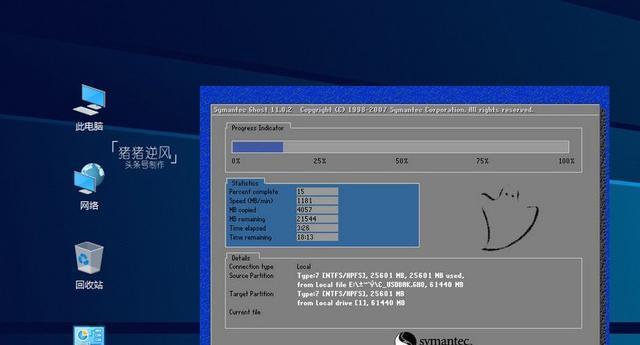
为了更换系统,你需要一个安装介质,比如操作系统的安装光盘或者一个启动USB。确保你已经准备好这个安装介质。
4.揭开电脑外壳
关机并拔掉电源线。打开电脑外壳。不同品牌和型号的电脑可能有不同的开启方式,所以你需要查找电脑的用户手册或者在线教程来了解具体的操作步骤。
5.移除旧硬盘
找到旧硬盘,并将其连接线拔出。小心地取下硬盘并放在一旁。在操作过程中要小心,避免对其他电脑部件造成损坏。
6.安装新硬盘
将新硬盘插入到之前取下旧硬盘的位置。确保插入牢固,并将连接线连接到硬盘上。
7.关闭电脑外壳
确认新硬盘已经安装好后,重新将电脑外壳盖上。按照正确的步骤将外壳密封好,以确保电脑内部的零件得到适当的保护。
8.启动电脑
连接电源线并启动电脑。如果一切正常,你应该能够看到计算机正在开机。如果没有,请检查你的连接是否正确,并重新启动电脑。
9.进入BIOS设置
在电脑启动的时候,按照屏幕上的提示进入BIOS设置。根据你的电脑品牌和型号,进入BIOS设置的方法可能不同。在BIOS中,选择将新硬盘设置为启动设备。
10.安装新系统
重启电脑后,按照安装介质上的指示进行操作系统的安装。根据你选择的操作系统和安装方式,步骤可能会有所不同。
11.完成安装
根据安装向导的指示,完成操作系统的安装。这可能需要一些时间,取决于你的硬盘和操作系统的速度。
12.更新驱动程序
安装完成后,连接到互联网并更新你的驱动程序。这将确保你的硬件能够正常工作,并获得最新的性能优化。
13.恢复备份数据
在安装好系统后,恢复之前备份的重要数据。将备份文件复制回新系统中,并确保所有文件都被成功还原。
14.运行测试
重新启动电脑并运行一些基本测试,以确保新系统正常工作。测试包括打开应用程序、浏览网页、播放媒体等。
15.享受全新系统
通过用新的硬盘更换旧系统,你现在可以享受到更流畅的电脑体验。将你的数据和应用程序整理好,并开始享受全新系统带来的好处吧!
通过本文提供的详细教程,你可以轻松地用新的硬盘更换旧系统。这个过程可能需要一些技术操作,但只要按照步骤进行,就能成功完成。这将让你的电脑焕然一新,享受到更好的性能和体验。记得备份你的重要数据,并小心操作,保护好电脑的其他部件。祝你成功更换系统!




